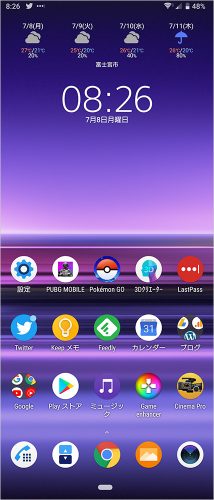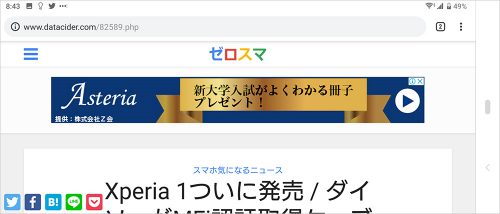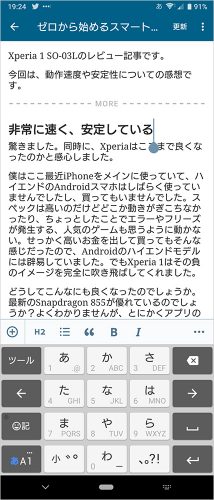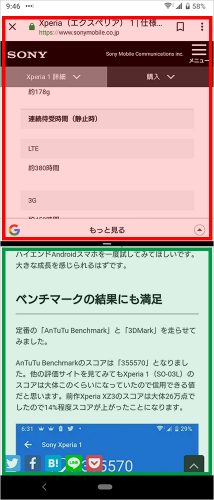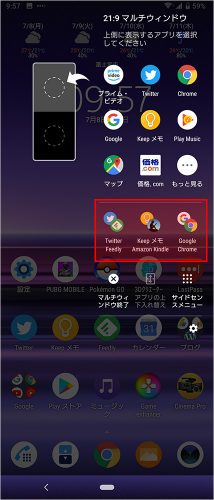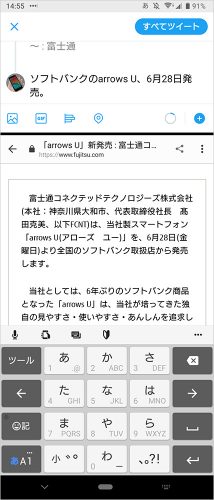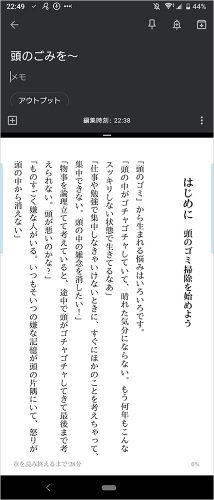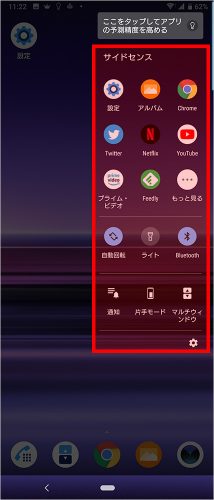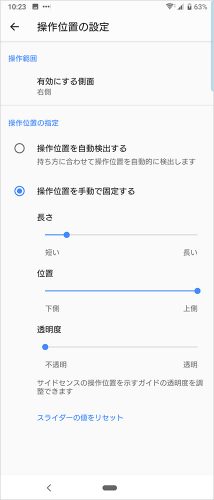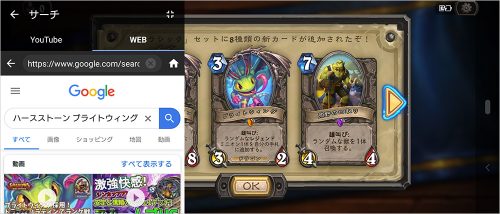Xperia 1 SO-03Lのレビュー記事です。
今回は、サイドセンスや21:9マルチウィンドウをはじめとするXperia 1のオリジナルUIについて、実際に使ってみた範囲で感じたことをまとめました。
21:9ディスプレイの使い勝手
21:9シネマワイドディスプレイを使った映画視聴については過去のレビュー記事で感想を述べました。では、そのほかの使い方においてはどうでしょうか。
ホーム画面ではアイコンを配置するスペースが従来よりも1行増え、ホームをより広く使えるようになりました。大きめのウィジェットをいくつか設置してもお気に入りのアプリを余裕で並べられます。
ウェブサイト、メール、SNS、ショッピング系アプリ、ニュース系アプリなど、縦に展開されるタイプのコンテンツはXperia 1の超縦長ディスプレイと基本的に相性が良く、一画面内に多くの情報が表示されるのでファーストルックで全体像が把握しやすく、大変見やすいです。上下に広告があっても本文がしっかり表示されるので本文が読みやすいですし、SNS・LINE等のタイムラインでは会話の流れがつかみやすいです。
ノートやエディタ、オフィスなど、入力が主軸となるアプリでは、画面下にソフトウェアキーボードがあっても入力フィールドを広く表示できるので内容を確認しながら入力していくことができ、作業がはかどります。
写真・動画撮影の勝手は悪くありません。特に標準の4:3比率の写真撮影では、ボタン類が撮影エリアに重ならないので分かりやすいです。
アルバムアプリでは撮った写真・動画を一覧でたくさん表示できるところが良いです。
それぞれの写真・動画を見るときは通常よりも黒帯が多く表示されるので少し違和感を覚えます。でも何か不都合があるかといえば、特に無いです。
ゲームについては、21:9に対応したゲームをプレイするときは映像に迫力がありますし、視界も広く保てるのでいつも以上にゲームが楽しめます。
21:9に非対応のゲームでは黒帯が表示されます。さすがに16:9のゲームは黒帯が大きくて見た目も操作性も悪くなりますが、最近は21:9とまではいかなくてもそれなりに縦長なスマホに対応しているゲームも多いので、大抵の場合はそれほど問題にしなくて大丈夫です。

10年くらい前の古いゲームでは16:9の映像がスピーカー側に寄って表示されることもある。視認しにくいし操作もし辛い。お気に入りのゲームがどのような表示になるか、Xperia 1購入時にはあらかじめ店頭で確認しておきたいところ。
21:9マルチウィンドウ
画面を2分割して2つのアプリを同時に表示、操作できる「マルチウィンドウ」機能。縦長なXperia 1ではそれぞれのウィンドウをより大きく表示できるため見やすいですし、スクロールや文字入力もしやすいです。
サイドセンスやホーム画面のウィジェットからマルチウィンドウを簡単に呼び出せるように独自にカスタマイズされている点も見逃せません。起動したいアプリの組み合わせをあらかじめ設定しておけば、ワンタップで2つのアプリを同時に起動させることもできます。これが非常に便利。
気に入っているのが「feedly」というRSSリーダーアプリとTwitterアプリの組み合わせ。feedlyでニュースチェックをしつつ、気になるニュースをTwitterアプリでツイートして情報共有するという感じです。両方のアプリを同時に見られるのがマルチウィンドウの良いところで、記憶力の悪い僕にはニュース原文を見ながら投稿内容を考えられるのがめちゃくちゃ助かります。
同じようにKindle等の電子書籍アプリとGoogle Keep等のメモアプリの組み合わせもいい感じです。21:9のディスプレイは電子書籍アプリを単体で使っても広すぎるエリアが無駄になってしまいます。その無駄になっているエリアにメモアプリをおけば、書籍を見ながら気になった部分をコピー・アンド・ペーストして書き留めたりできます。
ショッピング系のアプリとウェブブラウザを組み合わせて、評判をチェックしながらオンラインショッピングを楽しむのも良いですね。
このように組み合わせはいろいろ考えられるので、Xperia 1を使い込むほど21:9マルチウィンドウがうまく活用できるようになっていくと思います。
サイドセンス
片手で簡単に操作できると謳われている「サイドセンス」は、ディスプレイのエッジ部分をダブルタップしたり上下にスワイプするとアプリランチャーが出現し、よく使うアプリにすばやくアクセスできるというものです。Xperia 1を入手してから積極的に使ってきたものの、最終的にこの機能をほとんど封印する形になってしまいました。
まずランチャーが僕にはそれほど便利に感じなかったです。僕の場合いちいちサイドセンスを起動するよりもホーム画面から目的のアプリを探した方が早いし、回りくどくなくて好きです。
大問題なのが、サイドセンスが思うように起動してくれない点です。起動しようと思ってタッチ操作をしてもなかなか出てこない。かと思えば誤操作によってまったく意図しないところでひょっこり出てきちゃったりする。こういうのが本当に多くて疲れました。
ただ、サイドセンスを完全に無効にしてはいません。なぜならば、サイドセンスを無効にするとマルチウィンドウメニューも使えなくなってしまうからです。だからサイドセンスは有効にしたままで、できるだけ誤操作が発生しないよう、反応エリアを狭く設定する形で使っています。
ゲームエンハンサー
Xperia 1で初めて実装された機能「ゲームエンハンサー」の完成度は高いです。
ゲームを起動するとプレイ中の画面にアイコンが常駐し、簡単に起動できます。
パフォーマンスや誤操作防止の設定、プレイ録画機能など、ゲームプレイを助けてくれる設定・機能がひとつにまとめられているので使いやすいく、内容もシンプルでわかりやすいです。
ゲームエンハンサーがゲームの動作に悪影響を与えている感じはしません。また、ゲームエンハンサー自体の動作も軽快で、アイコンの移動も設定の切り替えも、もたつきをまったく感じません。
ゲーム画面を開いたまま情報を検索できる「サーチ」はなかなか使えます。攻略wikiの情報やYouTube配信を見ながらガチャを楽しんだりデッキを作成したりということができるのは快適そのものです。